Nasıl Kullanılır? / Yardım
Sitemizle ilgili sorularınızı, Daha Fazlası > Nasıl Kullanılır? / Yardım başlığı altında bulunan bilgilendirme amacı ile çekilmiş videolara göz atıp videoda bulunan bilgilerden faydalanarak sorunuzun cevabına ulaşabilirsiniz. Eğer sorunuza cevap bulamadıysanız, Daha Fazlası > İletişime Geç / Soru Sor'dan bizimle iletişime geçebilir, honazkiraz@gmail.com e-posta adresinden veya +90 533 258 59 42 telefon numarasından bizimle birebir iletişime geçebilirsiniz.
 1. Adım"Kiraz Satın Al" butonuna tıklayın. |  2. AdımÜrünün üzerinde bulunan "Ürünü İncele veya Sepete Ekle" butonuna tıklayın. Biz örnek olarak 1.Kalite Napolyon Kiraz ve 2. Kalite Napolyon Kiraz satın alacağız. |
|---|---|
 3. AdımBurada ürünle ilgili görsel veya görseller, ürünün adı, fiyatı, ürün bilgisi mevcuttur. Buradaki "Sepete Ekle" butonuna tıklayın. |  4. AdımBurada karşımıza 2 adet buton çıkıyor. "Alışverişe Devam Et" butonuna tıklarsak alışverişe devam ederiz. "Alışverişi Bitir" butonuna tıklarsak ise "Sepetim" bölümüne gideriz. Biz 1. Kalite Napolyon Kirazdan da satın alacağız bu yüzden "Alışverişe Devam Et" seçeneğine tıklıyoruz. |
 5. AdımBiz 1. Kalite Napolyon Kirazda satın alacağımız için, bu sefer 1. Kalite Napolyon Kiraz ürününe ait "Ürünü incele veya Sepete Ekle" butonuna basıyoruz. |  6. AdımArdından "Sepete Ekle" butonuna basıyoruz. |
 7. AdımBiz alışverişimizi bitirdik. Bu yüzden "Alışverişi Bitir" butonuna basıyoruz. |  8. AdımKarşımıza "Sepetim" adlı sayfa çıktı. Buradan "Satın Al" butonuna tıklayın. Bu sayfayla ilgili detaylı bilgi için sitemizden, "Daha Fazlası > Nasıl Kullanılır? / Yardım > Sepetim Nedir?" adlı anlatıma bakabilir, indirim kuponu ile ilgili detaylı anlatım için "Daha Fazlası > Nasıl Kullanılır? / Yardım > İndirim Kuponu Nedir?" adlı konu anlatımına göz atabilirsiniz. |
 9. AdımKarşınıza çıkan sayfadaki zorunlu alanları doldurun ve "Siparişi Bildir" butonuna tıklayın. Hangi ürünleri satın aldığınız sağ taraftaki bölümden görebilirsiniz. |  10. AdımSiparişiniz başarılı bir şekilde gönderildiyse karşınıza onay sayfası çıkacaktır. Bizi tercih ettiğiniz için teşekkürler. |
Kiraz Nasıl Satın Alınır?
Sol tarafta bulunan slayttaki bilgilendirme amaçlı resim ve resimlerin altında açıklamardan faydalanarak aramak istediğiniz bilgiye ulaşabileceğinizi umuyoruz. Basılması gereken bölümler açık mavi dikdörtgen içerisne alınmıştır. Bilgilendirme amaçlı yazıları görebilmek için slaytın üzerine gelin. Eğer slaytta bir sonraki veya bir önceki adıma geçmek istiyorsanız, slaytın üzerine gelin ve gerekli ok tuşlarına basın. Resimi büyütmek için ise gerekli slaytın üzerine tıklayın.
İçerik: Bu anlatımın içeriğinde, sitemiz üzerinden kirazın nasıl satın alındığı anlatılmaktadır.
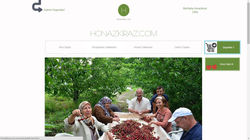 1. AdımSepetinize direkt olarak gidebilmek için "Sepetim" butonuna tıklayın. Eğer daha önceden sepetinize herhangi bir öge eklediyseniz (Örneğin 1. Kalite Napolyon Kiraz) "Sepetim" butonunun yanında sepetinize eklediğiniz öge sayısı da eklenecektir. |  2. AdımSepetinize öge eklemek için ilk önce herhangi bir kiraz veya kirazları sepete eklemeniz gerekmektedir. Kirazı sepete eklemek için ise "Kiraz Satın Al" butonuna tıklayın. |
|---|---|
 3. AdımAlacağınız kiraz veya kirazları seçin. Biz 2. Kalite Napolyon Kiraz ve 1. Kalite Napolyon Kirazdan birer kilo satın alacağız. 2. Kalite Kirazı sepete eklemek için üzerinde bulunan "Ürünü İncele veya Sepete Ekle" butonuna tıklayın. (Başka bir kiraz satın alacaksanız bu işlemi alacağınız kiraz veya kirazlar için yapın.) |  4. AdımKarşınıza çıkan sayfadaki "Sepete Ekle" butonuna tıklayın. |
 5. AdımAlışverişe devam etmek istiyorsanız "Alışverişe Devam Et", alışverişi bitirmek istiyorsanız "Alışverişi Bitir" butonuna tıklayın. Biz ayrıca 1. Kalite Napolyon Kiraz alacağımız için "Alışverişe Devam Et" butonuna tıklayacağız. |  6. AdımAynı işlemi 1. Kalite Napolyon Kirazda da yapacağız. Bu sefer 1. Kalite Napolyon Kiraza ait "Ürünü İncele veya Sepete Ekle" butonuna tıklayın. |
 7. AdımArdından ürünü sepete eklemek için "Sepete Ekle" butonuna tıklayın. |  8. AdımBizim kiraz alışverişimiz bittiği için "Alışverişi Bitir" butonuna tıklıyoruz. |
 9. Adım"Sepetim" sayfasına geldik. Buradaki tabloda bulunan "Ürün" başlığı altında aldığınız ürünlerin fotoğrafı ve adı bulunmaktadır. |  10. Adım"Miktar" kısmında ise hangi üründen kaç adet alındığı gösterilmektedir. Buradan ürünü toptan bir şekilde alacaksanız ürün miktarını direkt yükseltebilirsiniz. |
 11. Adım"Fiyat" kısmında ise aldığınız ürünlerin miktarına göre fiyatı gösterilmektedir. |  12. Adım"Ürünü Kaldır" kısmında ise almak istemediğiniz ürünü çarpı işaretine basarak kaldırabilirsiniz. |
 13. Adım"Ürün Toplam Fiyatı" kısmında ise aldığınız ürünlerin toplam fiyatını görebilirsiniz. |  14. Adım"Kupon Ekle" kısmında ise artı simgesine tıklayarak kupon kodu ekleyebilirsiniz. Kuponun nasıl kazanıldığı ile ilgili bilgilere sitemizin sol üst köşesinde bulunan "İndirim Kuponları!" yazısına tıklayarak ulaşabilirsiniz. |
 15. AdımSon olarak kirazı satın almak için "Satın Al" butonuna tıklayın. Kiraz satın almayla ilgili detaylı bilgi için Daha Fazlası > Nasıl Kullanılır? / Yardım > Kiraz Nasıl Satın Alınır? başlığına göz atın. |
Sepetim Nedir?
Sepetimi Nereden
Görüntüleyebilirim?
Sol tarafta bulunan slayttaki bilgilendirme amaçlı resim ve resimlerin altında açıklamardan faydalanarak aramak istediğiniz bilgiye ulaşabileceğinizi umuyoruz. Basılması gereken bölümler açık mavi dikdörtgen içerisne alınmıştır. Bilgilendirme amaçlı yazıları görebilmek için slaytın üzerine gelin. Eğer slaytta bir sonraki veya bir önceki adıma geçmek istiyorsanız, slaytın üzerine gelin ve gerekli ok tuşlarına basın. Resimi büyütmek için ise gerekli slaytın üzerine tıklayın.
İçerik: Bu anlatımın içeriğinde, Sepetim butonunun ne işe yaradığı ve içeriğinde neler bulunduğu anlatılmaktadır.
Aradığınız Cevabı Bulamadınız Mı?
Bu sayfadan, cevabınıza ulaşamadıysanız bizimle iletişime geçin. İletişime geçmek için tıklayın.


